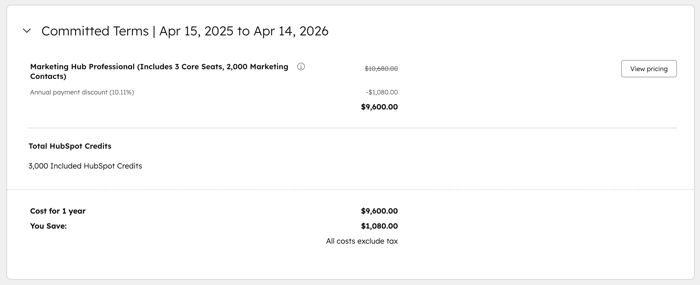- Baza wiedzy
- Konto i ustawienia
- Rozliczenie
- Zarządzanie subskrypcją HubSpot
Zarządzanie subskrypcją HubSpot
Data ostatniej aktualizacji: 16 października 2025
Dostępne z każdą z następujących podpisów, z wyjątkiem miejsc, w których zaznaczono:
-
Marketing Hub Starter, Professional, Enterprise
-
Sales Hub Starter, Professional, Enterprise
-
Service Hub Starter, Professional, Enterprise
-
Data Hub Starter, Professional, Enterprise
-
Content Hub Professional, Enterprise
-
Smart CRM Professional, Enterprise
Dowiedz się, jak wyświetlić bieżącą subskrypcję HubSpot i zarządzać nią, znaleźć limity subskrypcji i usług oraz rozpocząć okres próbny oprogramowania HubSpot.
Uwaga: niektóre funkcje mogą być ograniczone lub niedostępne w okresie próbnym. Jeśli masz pytania dotyczące dostępności określonej funkcji, porozmawiaj z przedstawicielem zarządzającym Twoim okresem próbnym.
Przejrzyj inne artykuły związane z opłacaniem faktur HubSpot:
- Wyświetl, pobierz i opłać fakturę HubSpot
- Aktualizacja danych firmy na fakturze i paragonie HubSpot
- Zaktualizuj metodę płatności
- Zaktualizuj punkty kontaktowe dla swojego konta
Wymagane uprawnienia Musisz być administratorem rozliczeń, aby wprowadzać jakiekolwiek zmiany związane z rozliczeniami na swoim koncie HubSpot.
Znajdź swoje subskrypcje HubSpot i limity usług
Aby wyświetlić bieżące subskrypcje i dodatki:
- Kliknij na koncie HubSpot nazwę konta w prawym górnym rogu, następnie kliknij Konto i rozliczenia..
- Na karcie Przegląd w sekcji Produkty i dodatki wyświetl szczegóły dotyczące bieżących subskrypcji i dodatków. Obowiązujące limity będą wyświetlane pod każdą subskrypcją:
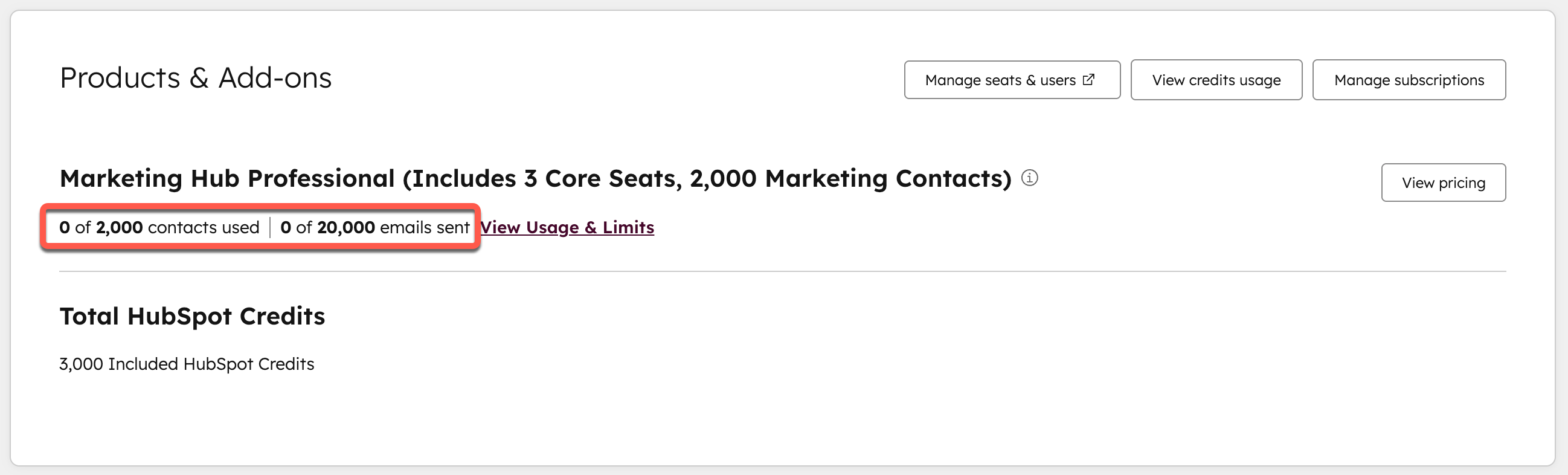
-
- W przypadku subskrypcji Marketing Hub obejmuje to limit kontaktów i miesięczny limit wysyłania wiadomości e-mail.
- W przypadku wszystkich subskrypcji obejmuje to liczbę miejsc dostępnych w subskrypcji oraz wszelkie dodatkowe dodatki do miejsc.
- Aby zarządzać poszczególnymi subskrypcjami, kliknij opcję Zarządzaj subskrypcjami. Spowoduje to przejście do karty Subskrypcje.
- W sekcji Miejsca można sprawdzić, ile miejsc jest przypisanych do poszczególnych poziomów subskrypcji. Kliknij Zarządzaj miejscami i użytkownikami, aby przejść do ustawień użytkownika.
- W sekcji Kontakty marketingowe sprawdź, ile kontaktów marketingowych jest przypisanych z całkowitej liczby kontaktów na warstwę kontaktu. Aby ustawić kontakty jako niemarketingowe lub wyświetlić użycie i limity, kliknij Wyświetl użycie i limity.
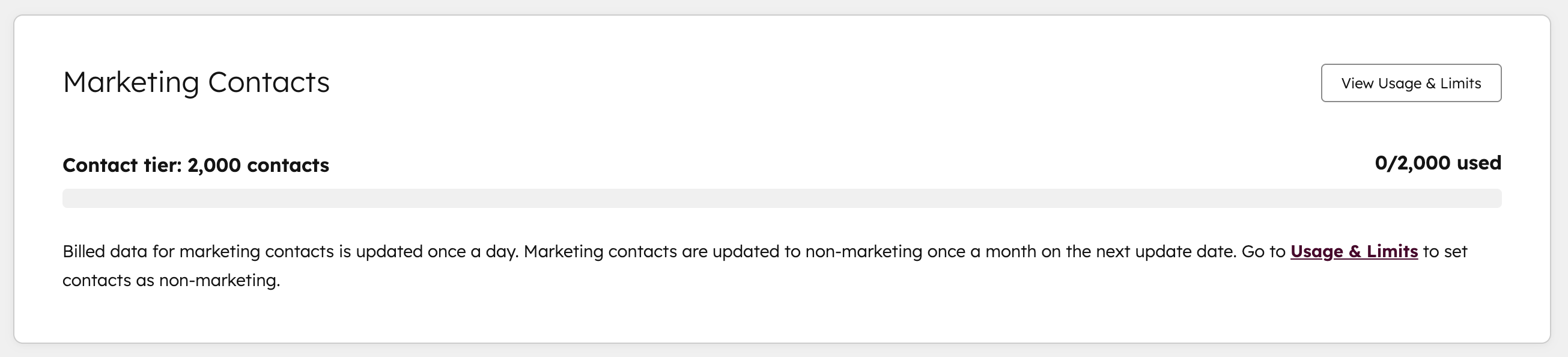
Zarządzanie poszczególnymi subskrypcjami
Aby wyświetlić szczegóły subskrypcji i wprowadzić zmiany, takie jak aktualizacja lub anulowanie automatycznego odnawiania:
- Kliknij na koncie HubSpot nazwę konta w prawym górnym rogu, następnie kliknij Konto i rozliczenia..
- Kliknij kartę Subskrypcje.
- W górnej części strony wyświetl bieżący okres subskrypcji, datę następnego rozliczenia i metodę płatności powiązaną z subskrypcją.
-
- W sekcji Zaakceptowane warunki wyświetl bieżące warunki, koszt i częstotliwość rozliczeń dla każdej subskrypcji na koncie. Jeśli subskrypcja obejmuje starsze rabaty, dowiedz się więcej na ich temat.
-
- W sekcji Warunki automatycznego odnawiania wyświetlane są warunki odnawiania subskrypcji.
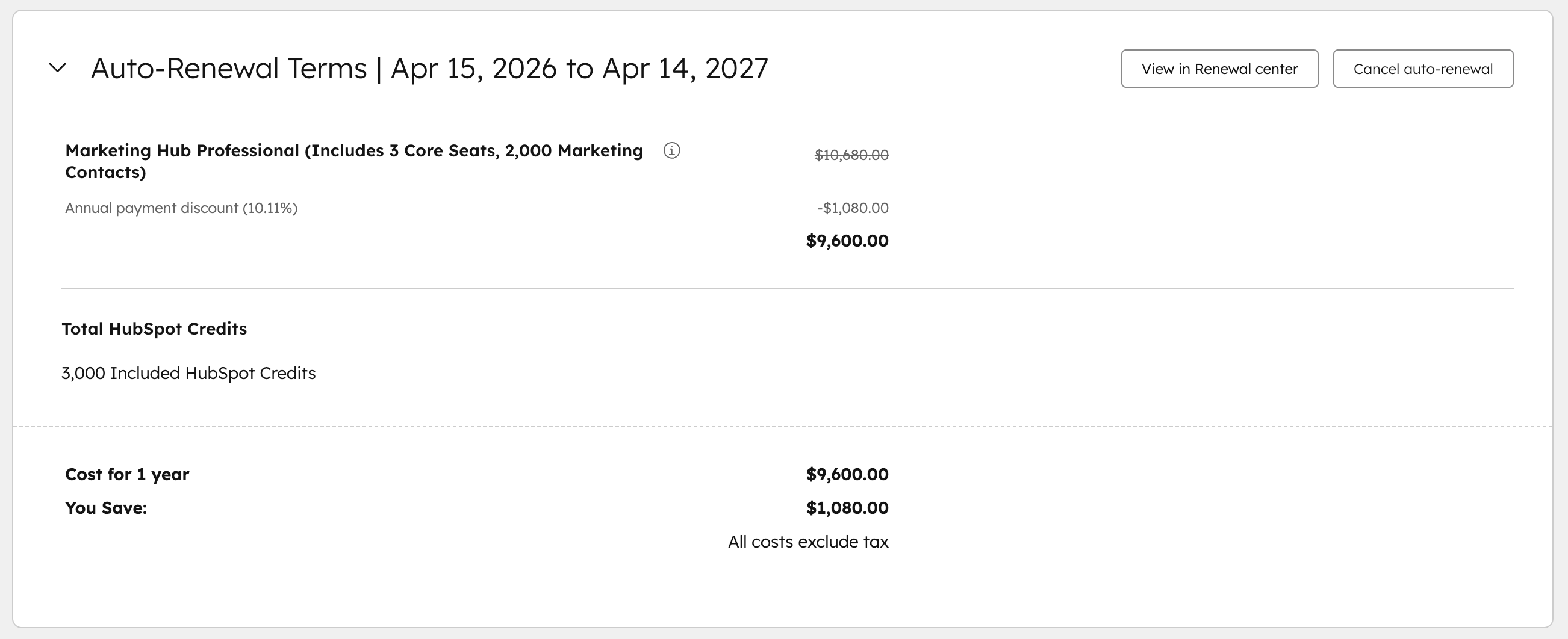
-
- Aby zaktualizować subskrypcję, kliknij opcję Wyświetl ceny po prawej stronie subskrypcji.
- Aby wyłączyć automatyczne odnawianie subskrypcji, kliknij Anuluj automatyczne odnawianie, jeśli jeszcze nie anulowałeś odnowienia. Lub kliknij Anuluj. Dowiedz się więcej o anulowaniu subskrypcji HubSpot.
Często zadawane pytania
Z kim powinienem się skontaktować, jeśli mam pytania dotyczące rozliczeń na moim koncie?
Jeśli masz konkretne pytania dotyczące rozliczeń związanych z Twoim kontem HubSpot, możesz wysłać wiadomość e-mail do zespołu ds. rozliczeń HubSpot na adres billing@hubspot.com. Dowiedz się więcej o tym , z którymi zespołami HubSpot należy się kontaktować w zależności od celu.
Gdzie znajdę umowę dotyczącą mojej subskrypcji?
Aby znaleźć istniejącą umowę dotyczącą subskrypcji HubSpot:
- Kliknij na koncie HubSpot nazwę konta w prawym górnym rogu, następnie kliknij Konto i rozliczenia..
- Kliknij kartę Transakcje.
- W menu na lewym pasku bocznym kliknij opcję Zamówienia.
-
- Kliknij Wyświetl, aby wyświetlić szczegóły zamówienia w nowym oknie.
- Kliknij Pobierz, aby pobrać zamówienie w formacie PDF.
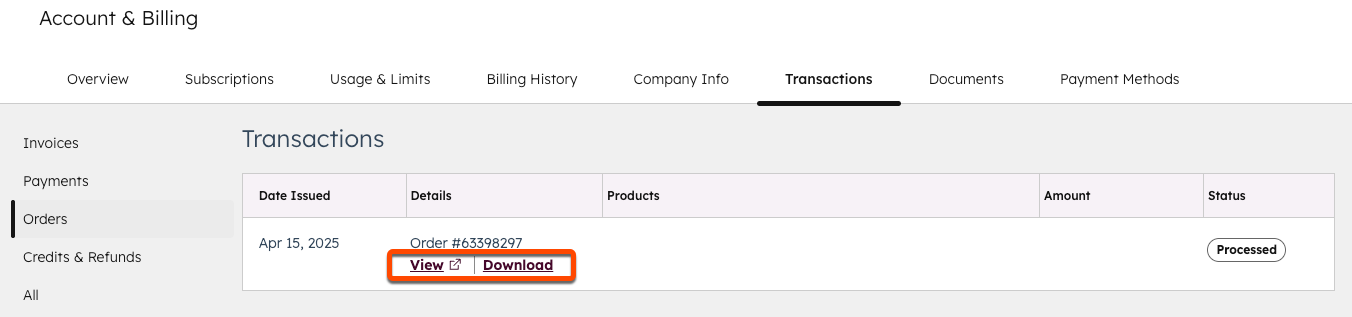
Jak zmienić liczbę miejsc w mojejsubskrypcji?
Jeśli dodasz miejsce do subskrypcji HubSpot, natychmiast będziesz mógł przypisać użytkownika do nowego miejsca. Twoje konto zostanie obciążone proporcjonalną kwotą w dniu następnego rachunku. Na przykład, opłata za 5 stanowisk jest naliczana 25 dnia każdego miesiąca. Siódmego dnia miesiąca kupujesz kolejne miejsce. W tym okresie rozliczeniowym użytkownik zapłaci proporcjonalną kwotę za dodatkowe miejsce w okresie od 7. do 25. wraz z regularną opłatą za 5 miejsc.
Jeśli usuniesz użytkownika z miejsca, miejsce to nadal będzie istnieć na Twoim koncie i nadal będziesz za nie płacić. Nieprzypisane miejsca można usunąć na stronie Konto i rozliczenia. Dowiedz się, jak usunąć nieprzypisane miejsca. Po usunięciu nieprzypisanego miejsca rozliczenie zostanie skorygowane po dacie odnowienia na początku następnego okresu subskrypcji. Aby uzyskać więcej informacji, skontaktuj się z zespołem ds. sprzedaży HubSpot lub zespołem ds. zarządzania umowami.
Uwaga: w przypadku dodawania nowych stanowisk należy zapoznać się z aktualnym kosztem za stanowisko na stronie cennika HubSpot.
Dlaczego do mojej subskrypcji zastosowano starszą zniżkę?
Podczas przeglądania danych rozliczeniowych możesz zobaczyć starszą zniżkę zastosowaną do niektórych subskrypcji. Dzieje się tak, jeśli subskrypcja została zakupiona przed zmianą obecnego modelu cenowego. Aktualne ceny dla poszczególnych poziomów subskrypcji można znaleźć na stronie cenowej HubSpot.
Jak rozpocząć okres próbny któregokolwiek z narzędzi HubSpot?
Aby rozpocząć okres próbny dowolnego narzędzia i oprogramowania HubSpot:
- Na koncie HubSpot kliknij nazwę konta w prawym górnym rogu, następnie kliknij Ceny i funkcje..
- Pod subskrypcją, którą chcesz wypróbować, kliknij przycisk Rozpocznij bezpłatny 14-dniowy okres próbny. Okres próbny rozpocznie się automatycznie.
Możesz także kliknąć dowolne narzędzie, które chcesz wypróbować (na przykład sekwencje) i kliknąć przycisk Rozpocznij bezpłatny 14-dniowy okres próbny. Możesz też skontaktować się ze swoim Customer Success Managerem.
Czy zostanę obciążony opłatą po zakończeniu okresu próbnego?
Jeśli obecnie korzystasz z wersji próbnej dowolnej subskrypcji HubSpot, nie zostaniesz automatycznie obciążony opłatą po zakończeniu okresu próbnego.
Jak anulować okres próbny?
Okres próbny kończy się automatycznie po 14 dniach. Opłata nie zostanie naliczona automatycznie po zakończeniu okresu próbnego.